Outlook'ta PDF dosyalarını açmakta zorluk çeken kişiler, çeşitli yaygın sorunlarla karşılaşabilir. Bunlar arasında e-posta iletimi sırasında oluşan ek bozulması ve güncel olmayan yazılımlar sayılabilir. Ayrıca, PDF okuyucu, güvenlik ayarları ve dosya ilişkilendirme sorunları da diğer nedenler arasında sayılabilir. Bu nedenlerin çoğu bu makalede ayrıntılı olarak ele alınacaktır.
Outlook'ta PDF dosyalarını açamayan kullanıcılar bu sorunları çözmek için birkaç çözüm deneyebilirler . Bu makalede, olası çözümleri ve en yenilikçi yazılım olan UPDF'yi kısaca açıklayacağız . UPDF, en iyi PDF görüntüleyicisidir ve sorunları gidermek için sürekli olarak geliştirilmektedir. Bu nedenle, UPDF'yi indirmenizi ve belge yönetimi için varsayılan uygulama olarak kullanmanızı öneririz.
Windows • macOS • iOS • Android %100 güvenli
Bölüm 1. Outlook'ta PDF'yi Neden Açamıyorum?
Outlook, hem iş hem de özel yaşamda iletişim için önemli bir araçtır. Ancak kullanıcılar platformda PDF dosyalarını açmaya çalışırken genellikle can sıkıcı bulurlar . E-posta deneyimimizi daha sorunsuz hale getirmek için, bunun neden olduğunu anlamak ve pratik çözümler uygulamak çok önemlidir. Öyleyse, Outlook'ta neden PDF açamıyorum sorusuna çeşitli nedenleri açıklayarak bir göz atalım.
- Yanlış Ayarlar : Ayarlar doğru yapılmadığında, örneğin önizleme seçeneği kapatıldığında, PDF'lerin Outlook'ta açılması engellenebilir. Bu nedenle, e-postalarınızda PDF'leri doğrudan göremezsiniz. Outlook ayarlarında bu seçeneği etkinleştirerek PDF eklerini kolayca önizleyebilir ve açabilirsiniz.
- Güvenlik Ayarları : Kullanıcılar, Outlook'ta parolalı PDF dosyalarını açamaz. Uygulama, parola korumalı PDF dosyalarını görüntüleme özelliğine sahip değildir. Bu dosyalara bakmak için Outlook uygulaması dışındaki bir PDF okuyucuda doğru parolayı kullanarak açmanız gerekir.
- Güncel Olmayan Program : Outlook veya PDF okuyucu programınız güncel değilse, PDF'leri açarken sorunlara neden olabilir. Bu eski sürümlerdeki hatalar, PDF'lerin birlikte düzgün çalışmamasına neden olabilir. Bu sorunu gidermek için, PDF'leri açmanın önündeki engelleri kaldırarak sorunsuz bir deneyim için yazılımı güncelleyin.
- Yazılım Çakışmaları : Antivirüs veya güvenlik programları, Outlook'un PDF dosyalarını açmasını engelleyebilir. Bu programlar bazen aşırı korumacı davranarak PDF dosyalarını olası tehdit olarak görüp engelleyebilir. Ayrıca, antivirüs veya güvenlik yazılımınızın ayarını PDF dosyalarını güvenli olarak algılayacak şekilde değiştirmelisiniz.
- PDF Okuyucusunun Kullanılamaması : PDF okuyucusunun olmaması, Outlook'ta PDF dosyalarının açılamamasının yaygın bir nedenidir. PDF dosyalarını görüntüleyebilen bir program olmadan, sistem içeriği yorumlamak ve sunmak için gerekli araçlardan yoksun kalır. Bu sorunu çözmek için, PDF eklerine erişmek üzere uyumlu bir PDF okuyucu yükleyin.
Ayrıca Okuyun: Bir Web Sitesinden PDF'ler Nasıl İndirilir? (Kolay Kılavuz)
Bölüm 2. Outlook'ta Açılmayan PDF Eklerine Yönelik En İyi Düzeltmeler
Outlook'ta PDF ekleriyle ilgili sorunları ele alırken, yalnızca sorunları listelemek yerine pratik çözümleri vurgulamak önemlidir. Kullanıcılar, olası düzeltmeleri uygulayarak e-posta deneyimlerini iyileştirebilir ve önemli PDF belgelerine sorunsuz erişim sağlayabilirler. Önümüzdeki bölümde, Outlook'ta PDF eklerinin sorunsuz açılmaması gibi yaygın bir sorunu çözmek için çözümler sunacağız.
Düzeltme 1: Ek Önizleme Ayarlarını Kapat seçeneğinin işaretini kaldırın
PDF eklerinin Outlook'ta açılmaması için özel bir çözüm, ek önizleme ayarlarını düzenlemektir. Bu düzenleme, eklerin Outlook'ta nasıl önizlendiğini iyileştirme potansiyeline sahiptir. Ayrıca, bu ayar kullanıcıların e-posta ekleriyle etkileşim kurmasını ve bunları anlamasını kolaylaştırır. Genel Outlook deneyimini iyileştirmek için "Ek Önizlemesini Kapat" ayarlarının işaretini kaldırma adımlarını inceleyelim.
Adım 1. Öncelikle, işleme başlamak için ilgili cihazlarda Outlook uygulamanızı açın. Açıldıktan sonra, ekranın üst kısmındaki " Dosya " sekmesini seçin ve aşağı kaydırarak sizi yeni bir pencereye yönlendirecek " Seçenekler " düğmesine tıklayın.
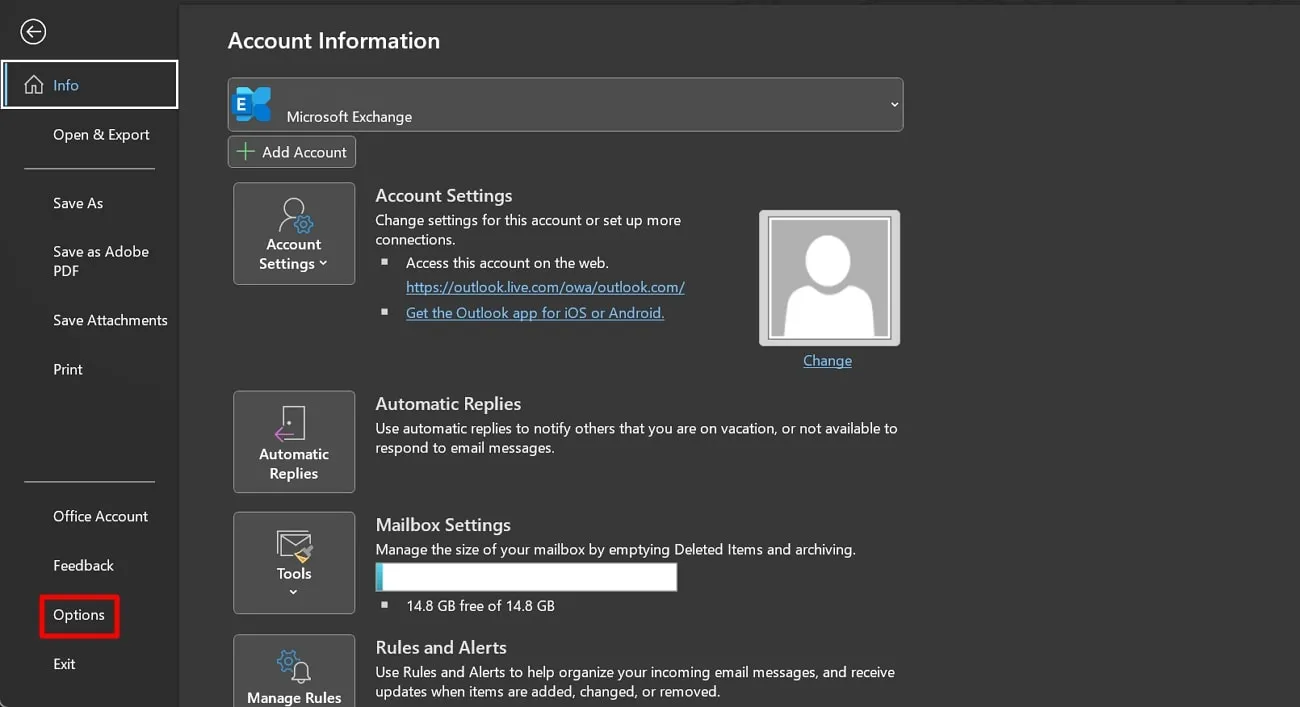
Adım 2. " Ayarlar " penceresinde sol tarafa gidin ve " Güven Merkezi " sekmesini seçin. Ardından, ekranın sağ tarafına gidip " Güven Merkezi Ayarları " düğmesini seçerek yeni ayarlara erişin.
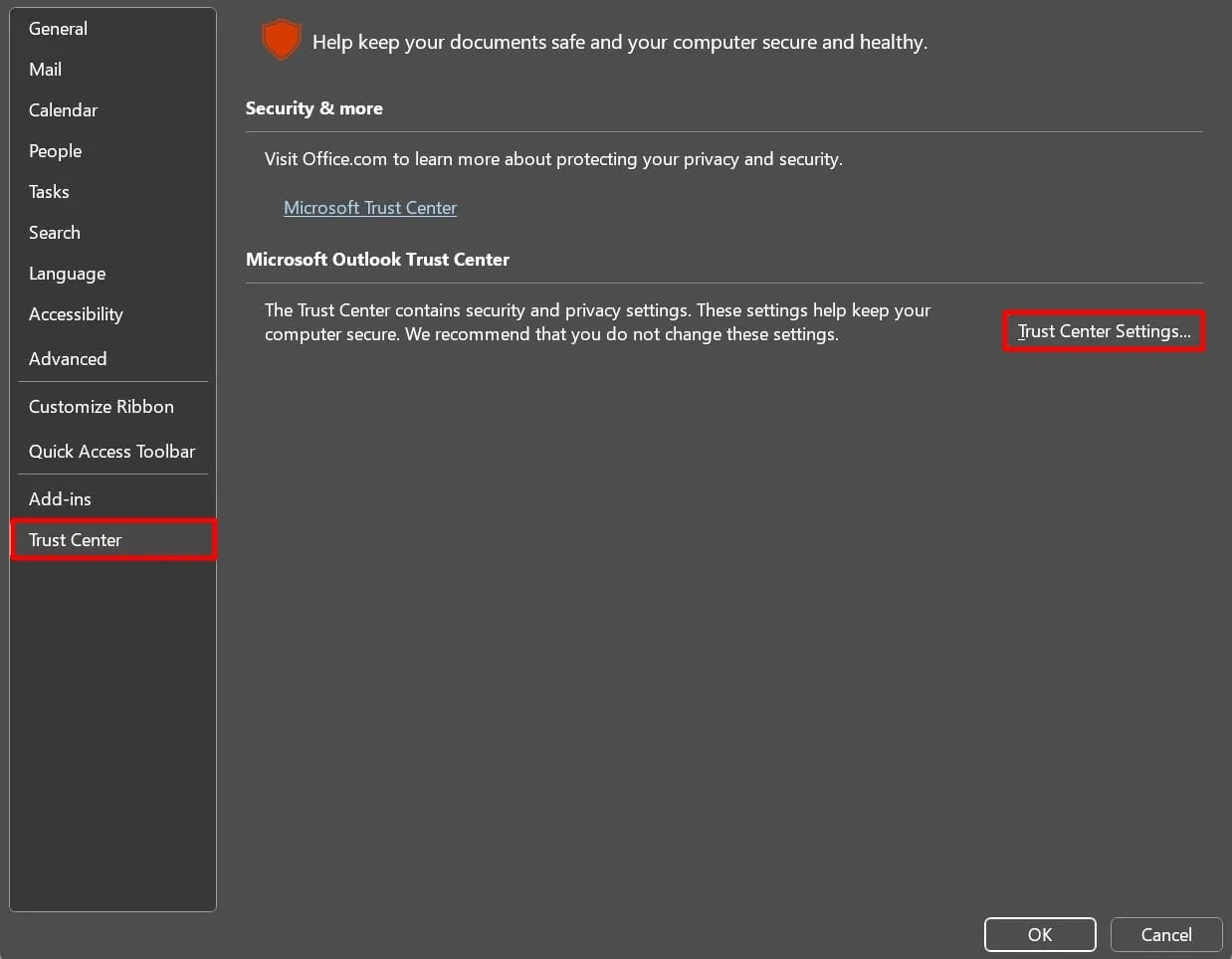
Adım 3. Yeni bir ekranda güven merkezinin genişletilmiş ayarlarına eriştikten sonra " Ek İşleme " seçeneğini seçin. Bu işlem, " Ek ve Belge Önizleme " bölümündeki " Ek Önizlemesini Kapat " seçeneğinin işaretini kaldırabileceğiniz bir özellik yelpazesi sunacaktır . Ardından, değişiklikleri uygulamak ve PDF'nin Outlook'ta açılamaması sorununu çözmek için " Tamam " düğmesine tıklayın .
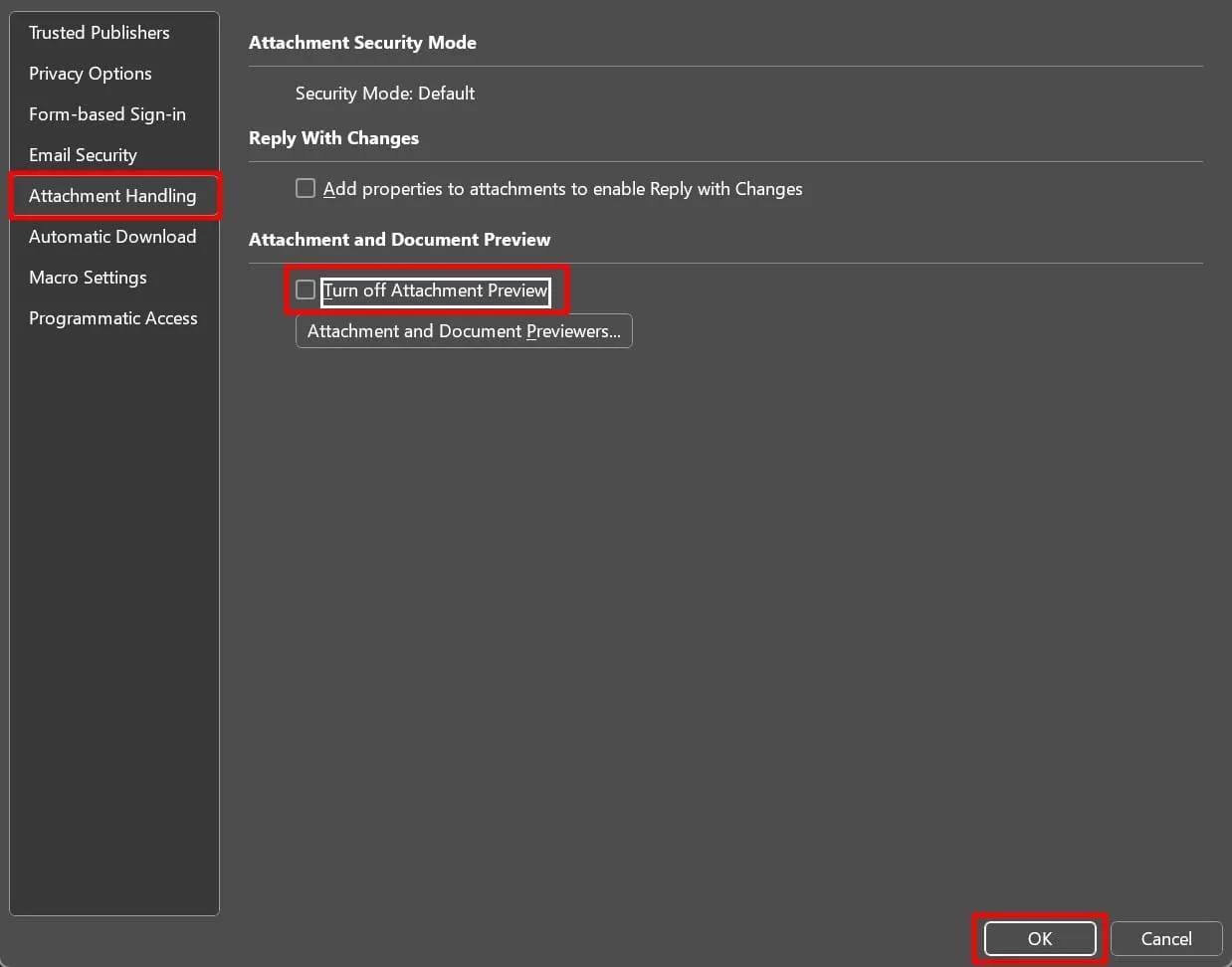
Düzeltme 2: Microsoft Outlook Yazılımını Güncelleyin
Sorunsuz ve güvenli bir deneyim için Microsoft Outlook uygulamasını düzenli olarak güncellemek hayati önem taşır. Bu güncellemeler yalnızca yeni özellikler getirmekle kalmaz, aynı zamanda olası uyumluluk sorunlarını giderir ve genel performansı iyileştirir. Ayrıca, kullanıcılar Outlook'un özelliklerinden en iyi şekilde yararlanabilir ve sorun olasılığını azaltabilir. Aşağıdaki adımları izleyerek, e-posta iletişimlerinizin güvenli olmasını sağlamak için Microsoft Outlook'u güncelleyebilirsiniz:
Adım 1. Microsoft Outlook yazılımını sisteminizde başlatın. Ardından, kullanıcı arayüzünün sol tarafındaki " Dosya " sekmesine tıklayarak devam edin. Şimdi, ekranın alt kısmına gidin ve mevcut seçeneklerden " Ofis Hesabı " sekmesini seçin.
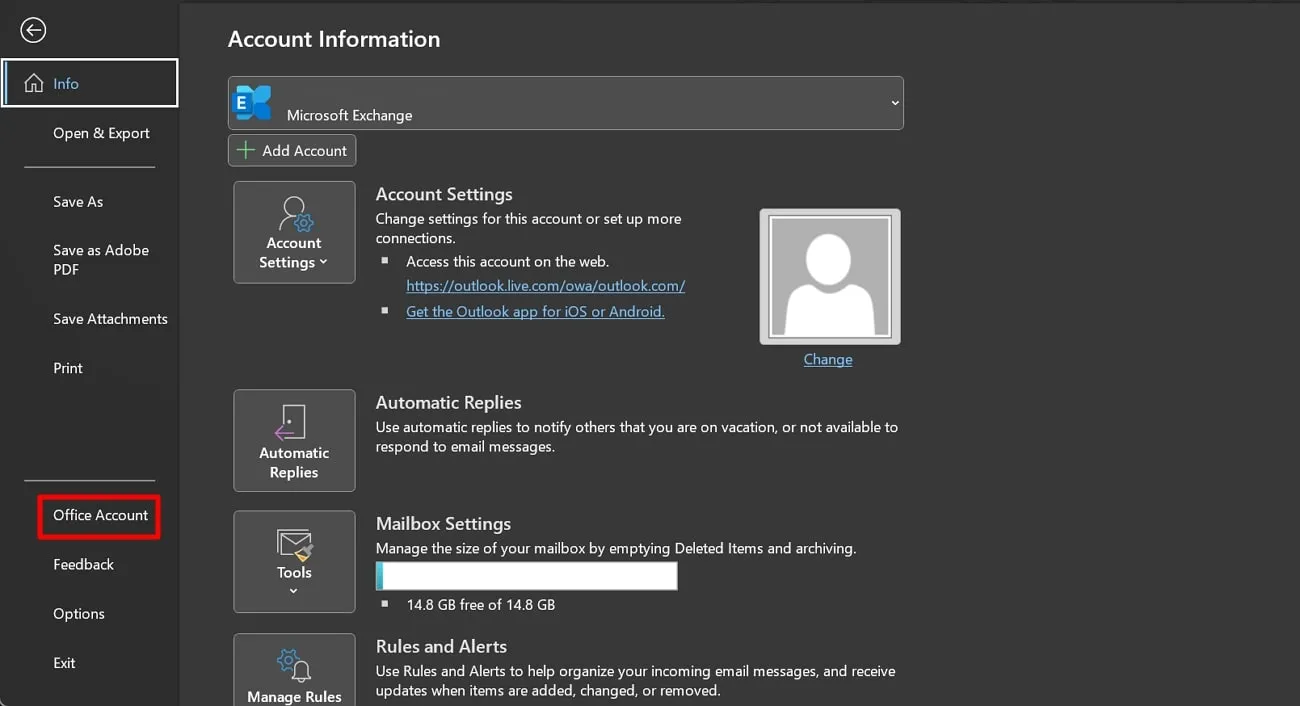
Adım 2. Bu düğmeye bastığınızda, sekmeye paralel yeni bir ekran açılacaktır. Bu menüden " Güncelleme Seçenekleri " açılır menüsünü seçin ve " Şimdi Güncelle " seçeneğini seçin. Bu şekilde uygulamanız güncellenecek ve Outlook'ta PDF eklerinin açılmaması sorununu çözebileceksiniz.
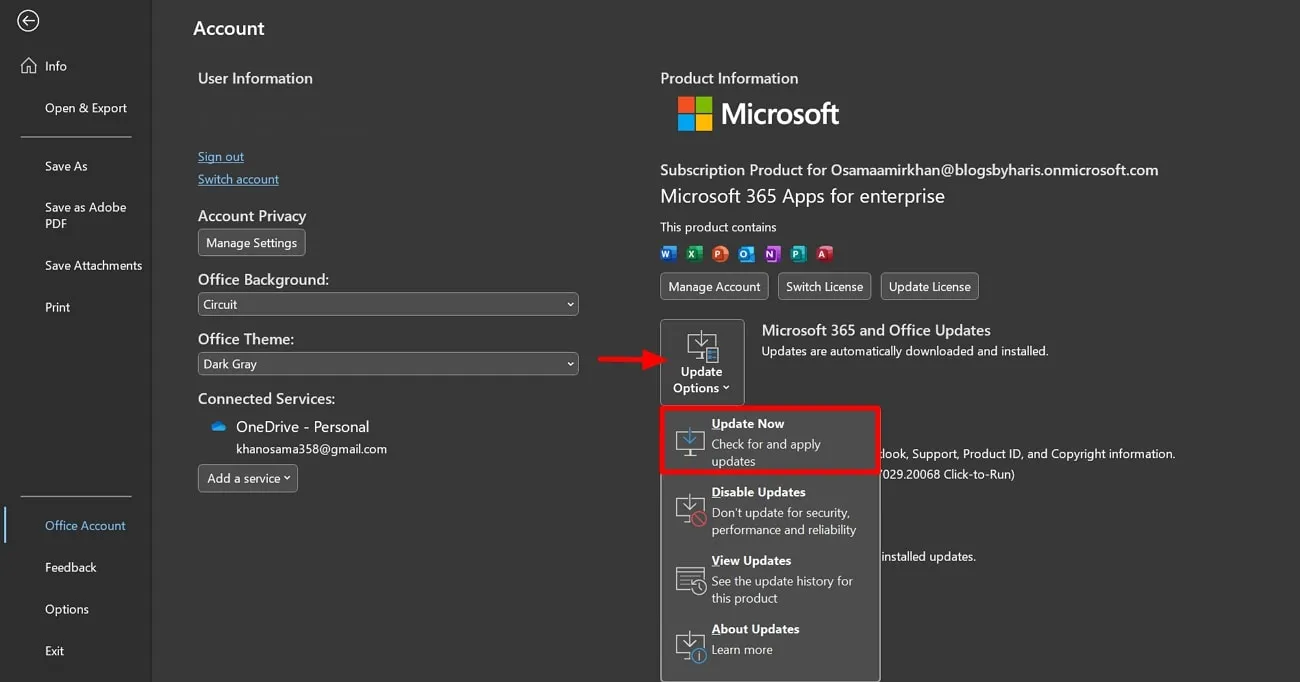
Düzeltme 3: Sorunu Çözmek İçin Microsoft Outlook'u Onarın
PDF e-posta ekleri Outlook'ta açılmıyor ve bu da etkili iletişimi engelliyor. Bu sorunu çözmenin bir diğer yaygın yolu, uygulamanın çalışmasını sağlamak için Microsoft Outlook'u onarmak. Bu düzeltmeyle kullanıcılar, sorunlarla başa çıkmak ve Outlook'un verimli çalışmasını sağlamak için proaktif adımlar atabilirler. Aşağıdaki bölümde, Outlook'un PDF eklerini açmama sorununu çözmek için Microsoft Outlook'u onarma adımlarını inceleyeceğiz.
Adım 1. Uygulamayı onarma işlemi, cihazlarınızda " Denetim Masası "nı arayarak başlatılır. Açıldığında, çeşitli seçenekler arasından " Programlar " sekmesini seçerek herhangi bir uygulamayı kaldırın veya değiştirin.
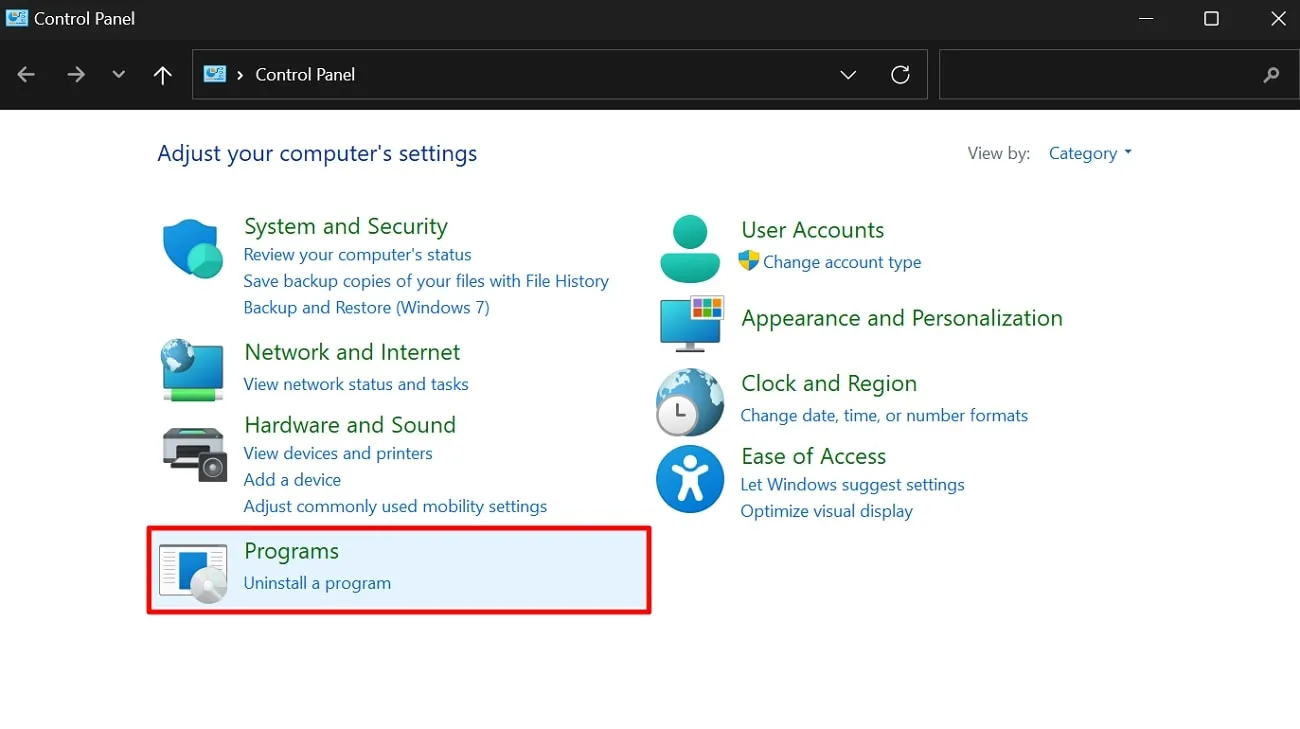
Adım 2. Şimdi, " Programlar ve Özellikler " i seçmeniz gereken yeni bir pencere göreceksiniz . Ardından, farklı programlar arasında " Microsoft 365 Uygulaması " nı bulabileceğiniz bir pencere açılacak . Ardından, programa sağ tıklayın ve genişletilmiş menüden " Değiştir " seçeneğine tıklayın.
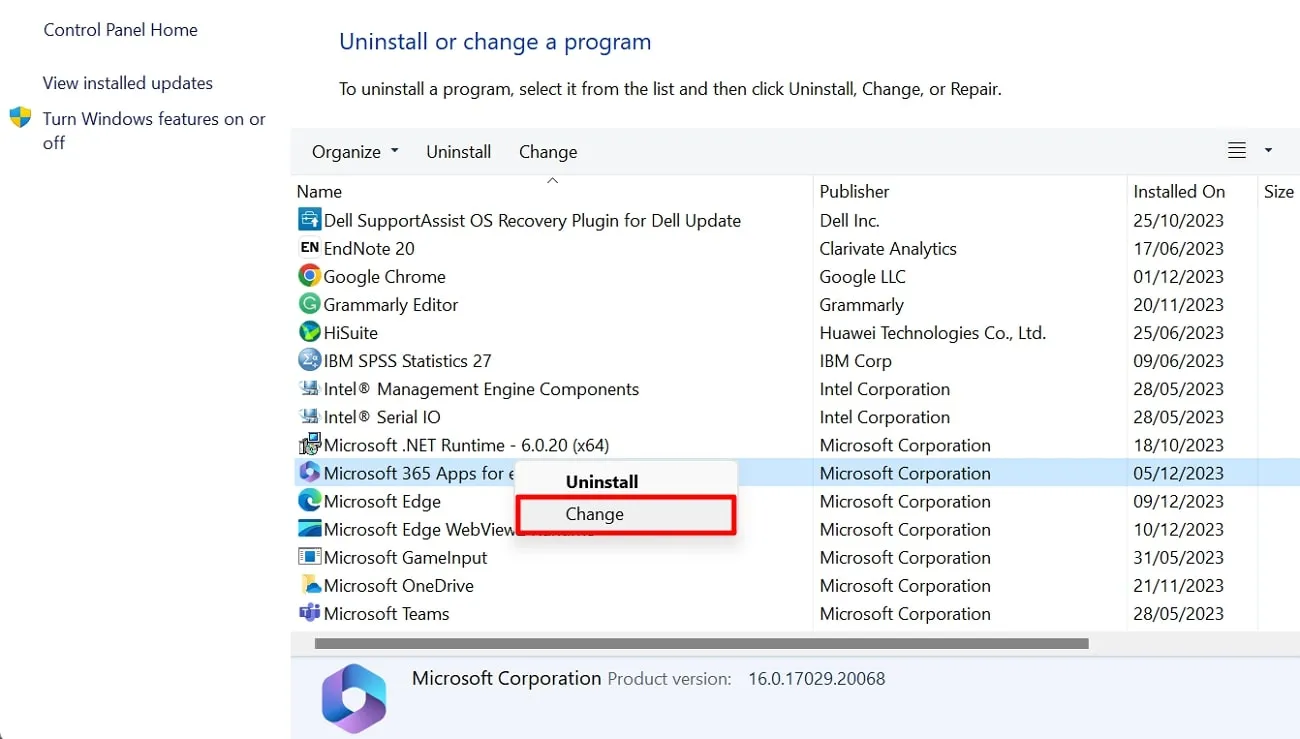
Adım 3. Programı değiştirme komutu verdiğinizde, ekranda küçük bir pencere belirir. Mevcut iki seçenek arasından " Hızlı Onarım "ı ve ardından " Onar " düğmesini seçin. Microsoft Outlook'u onararak, uygulamada PDF dosyalarını zahmetsizce görüntüleyebilirsiniz.
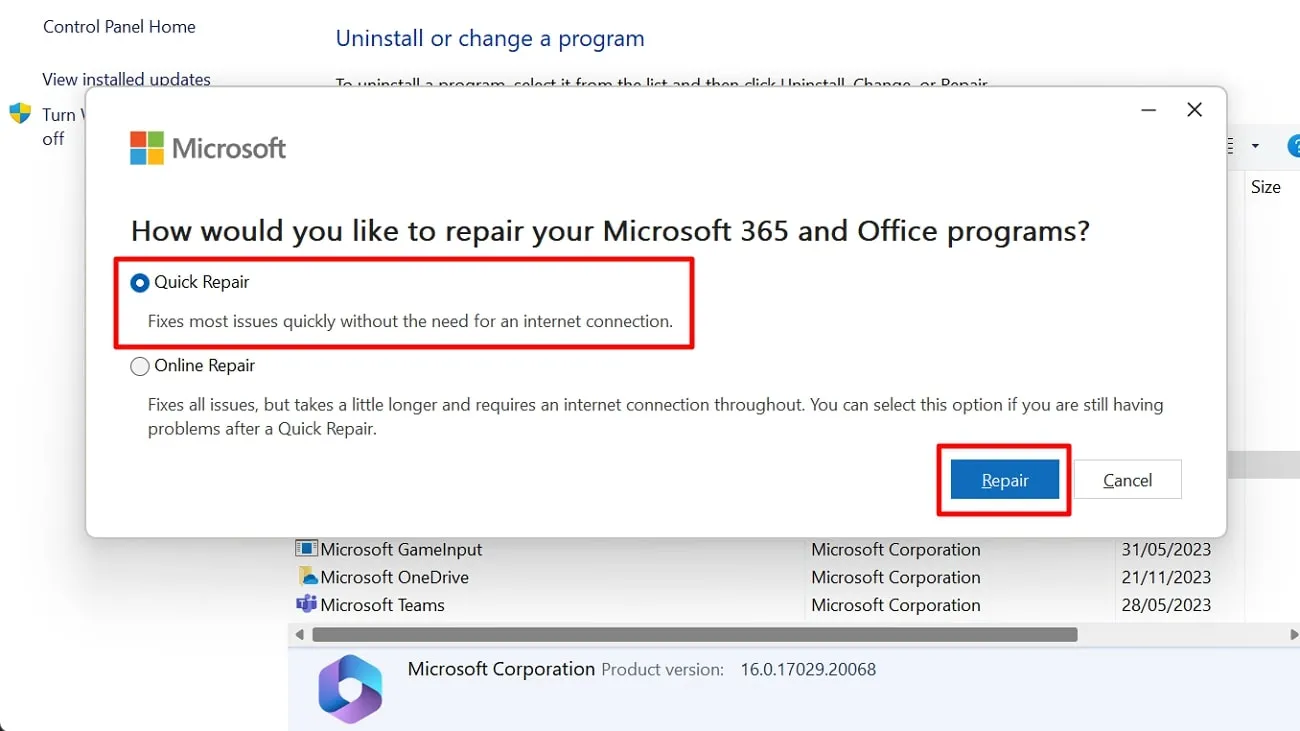
Düzeltme 4: Virüs ve Tehdit Koruması Ayarlarını Kapatın
Güçlü güvenlik özelliklerine sahip olmak önemli olsa da, bazen e-posta uygulamalarının sorunsuz çalışmasını etkileyen beklenmedik sorunlara yol açabilirler. Bu ayarların ne zaman ve nasıl değiştirileceğini bilerek güvenlik ve işlevsellik arasında doğru dengeyi bulmak çok önemlidir. Microsoft Outlook'un performansını artırmak için virüs ve tehdit koruma ayarlarını kapatma adımlarını inceleyelim.
Adım 1. Bu adımı başlatmak için, arama çubuğuna " Windows Güvenliği " yazarak ayarlarda " Windows Güvenliği " penceresini bulun ve açın. Tüm güvenlik özelliklerini yeni bir pencerede görüntüledikten sonra, " Virüs ve Tehdit Koruması " özelliğini seçin.
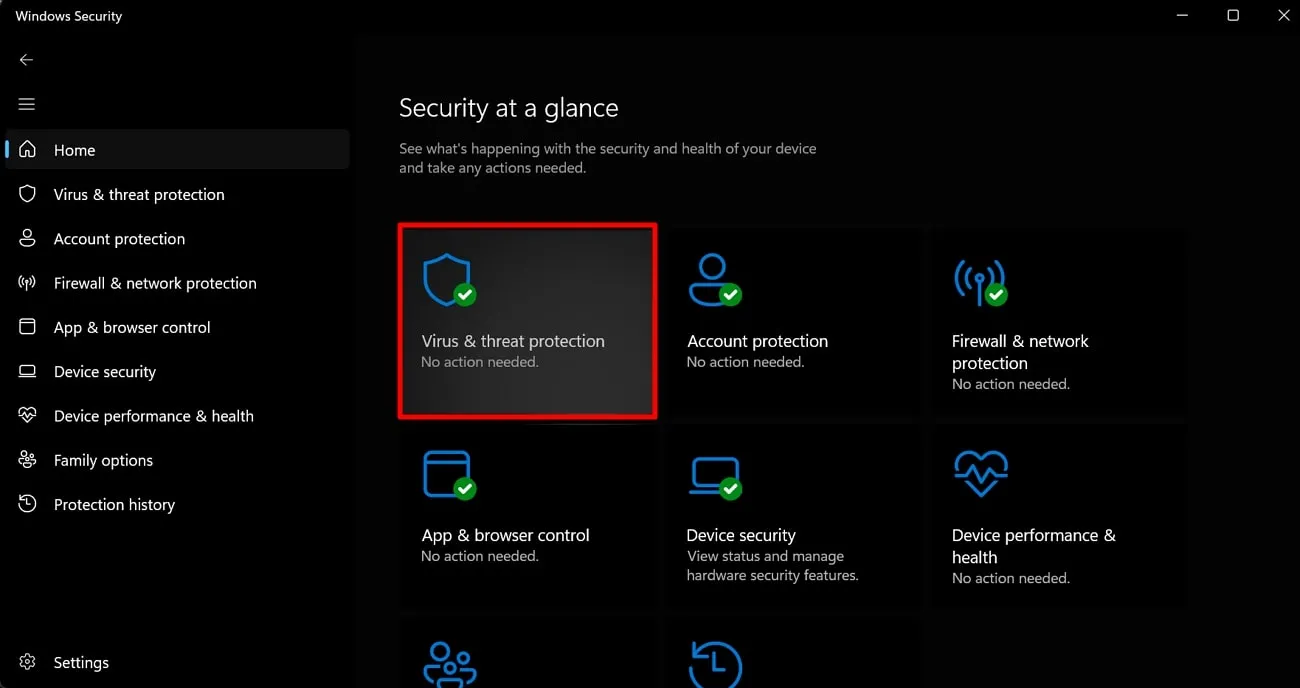
Adım 2. Yeni bir pencereye eriştiğinizde, " Virüs ve Tehdit Koruması Ayarları "na gidin. Bu bölümde, Outlook'ta PDF dosyalarını görüntüleme güvenlik korumasını değiştirmek için " Ayarları Yönet "i seçin.
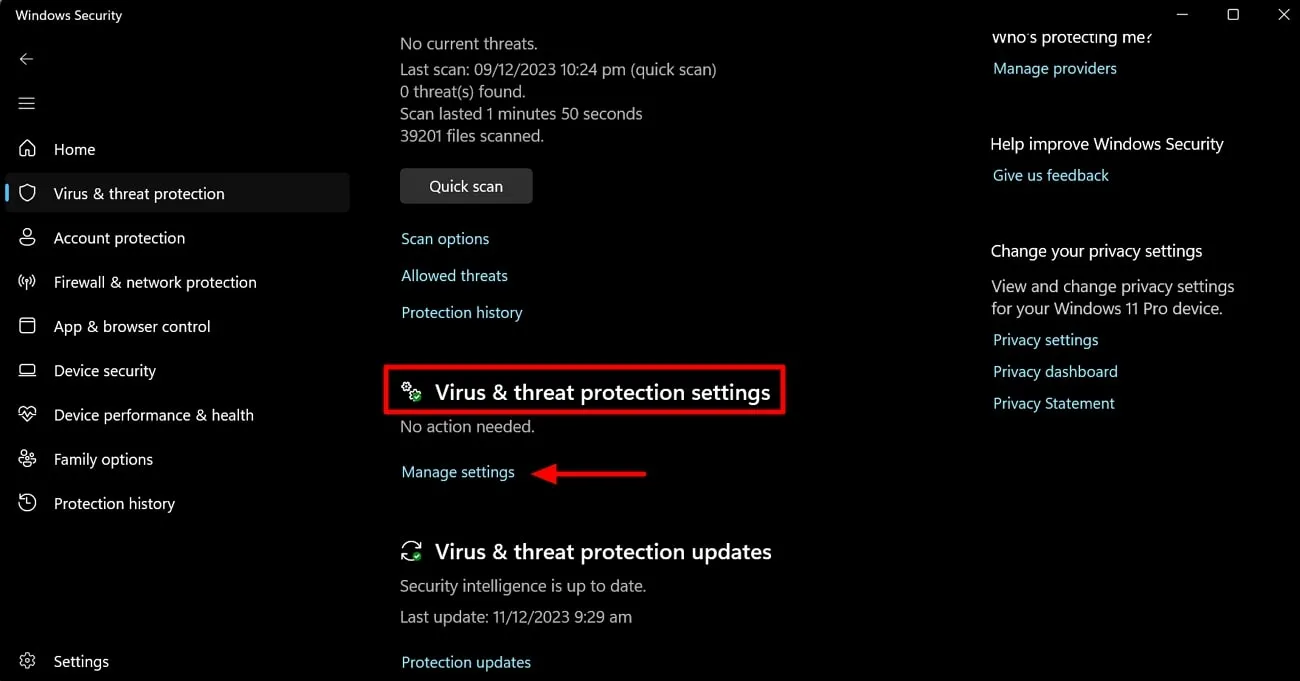
Adım 3. İlgili yapılandırmaları ayarlamak için " Virüs ve Tehdit Koruması Ayarları " penceresindeki " Gerçek Zamanlı Koruma " bölümüne gidin . Son olarak, Outlook'ta PDF açamama sorununu çözmek için bu seçeneği " Kapalı " konumuna getirin.
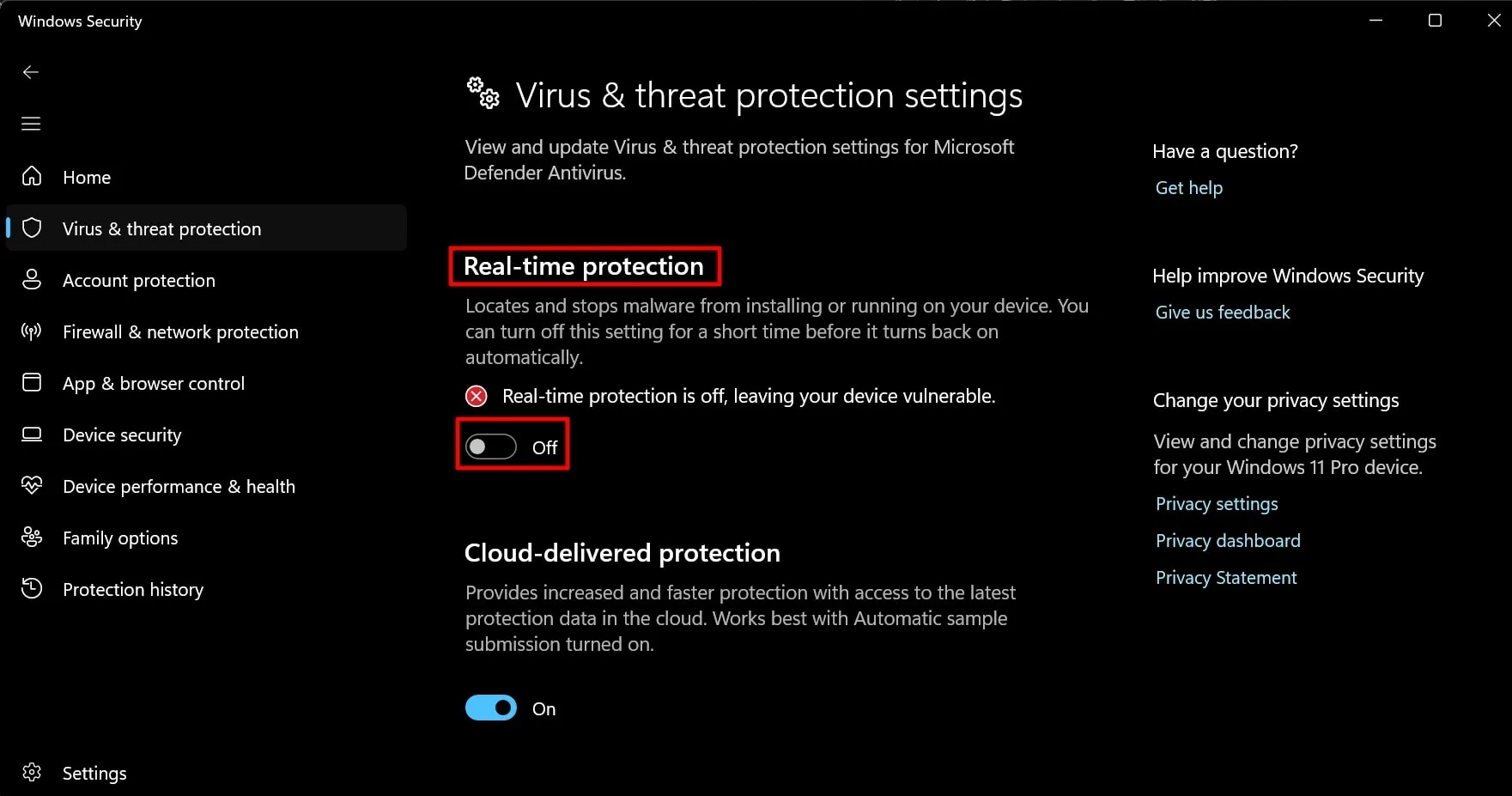
Düzeltme 5: Varsayılan PDF Uygulamanızı Değiştirin
Kullanıcılar, güncel olmayan veya hatalı varsayılan uygulamaları nedeniyle Outlook'ta PDF dosyalarını açamıyor . UPDF'nin sunduğu sorunsuz ve kişiselleştirilmiş deneyim için doğru varsayılan PDF uygulamasını seçmek çok önemlidir. Ayrıca, özel ihtiyaçlarınıza göre PDF görüntüleme deneyiminizi daha verimli hale getirir.
Bu olağanüstü araca erişmek için, bu bölümün altında bulunan " Ücretsiz İndir " butonuna tıklayın. Şimdi, UPDF'yi Windows'ta varsayılan uygulamanız haline getirmenin kolay adımlarını ele alalım.
Adım 1. UPDF'yi varsayılan PDF görüntüleyici olarak ayarlamak için, değişiklikleri yapmak üzere " Ayarlar " ekranına girin. Ardından, bu Ayarlar penceresinde " Uygulamalar " sekmelerine tıklayın ve " Varsayılan Uygulamalar " seçeneğini seçin .
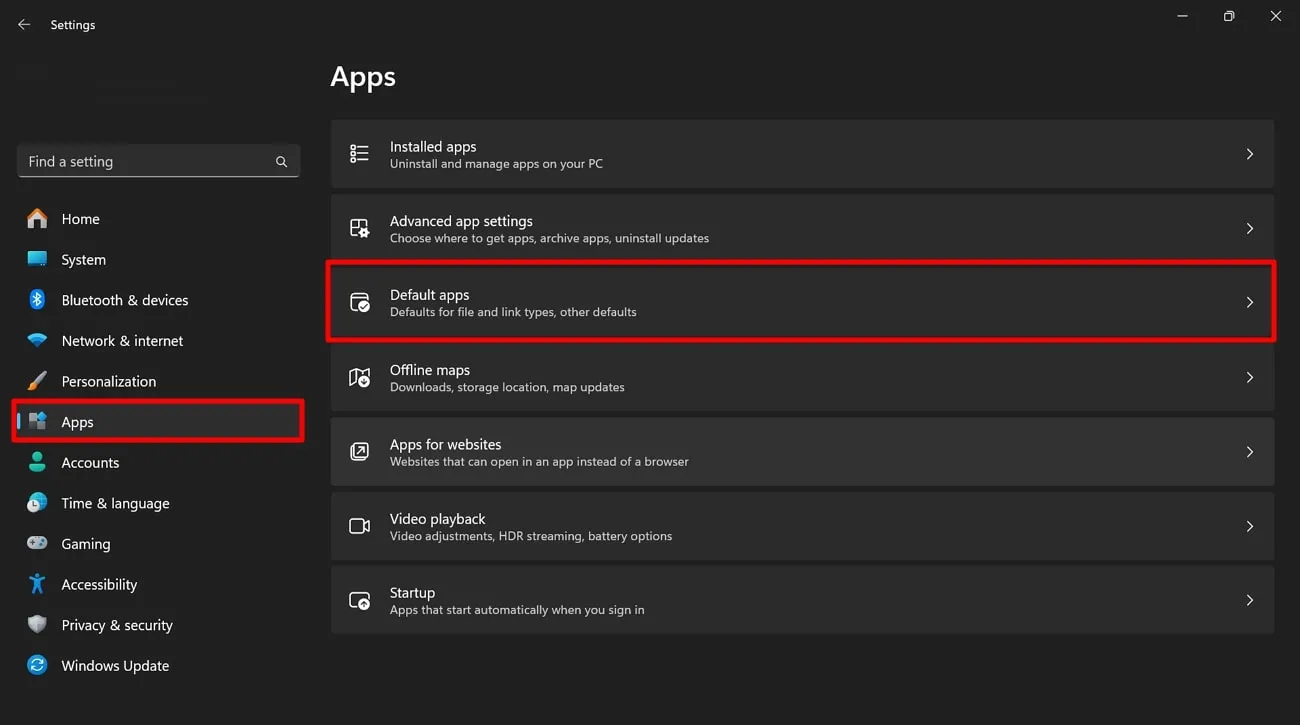
Adım 2. Yeni pencereye erişmek için yeni pencerede aşağı kaydırarak " Dosya türüne göre varsayılan uygulamaları seç " seçeneğini bulun. Bu pencerede, dosya türleri listesinde ".pdf" dosyasını bulun ve kullanılabilir uygulamaların listesini görüntülemek için ilişkili mevcut uygulamaya tıklayın.
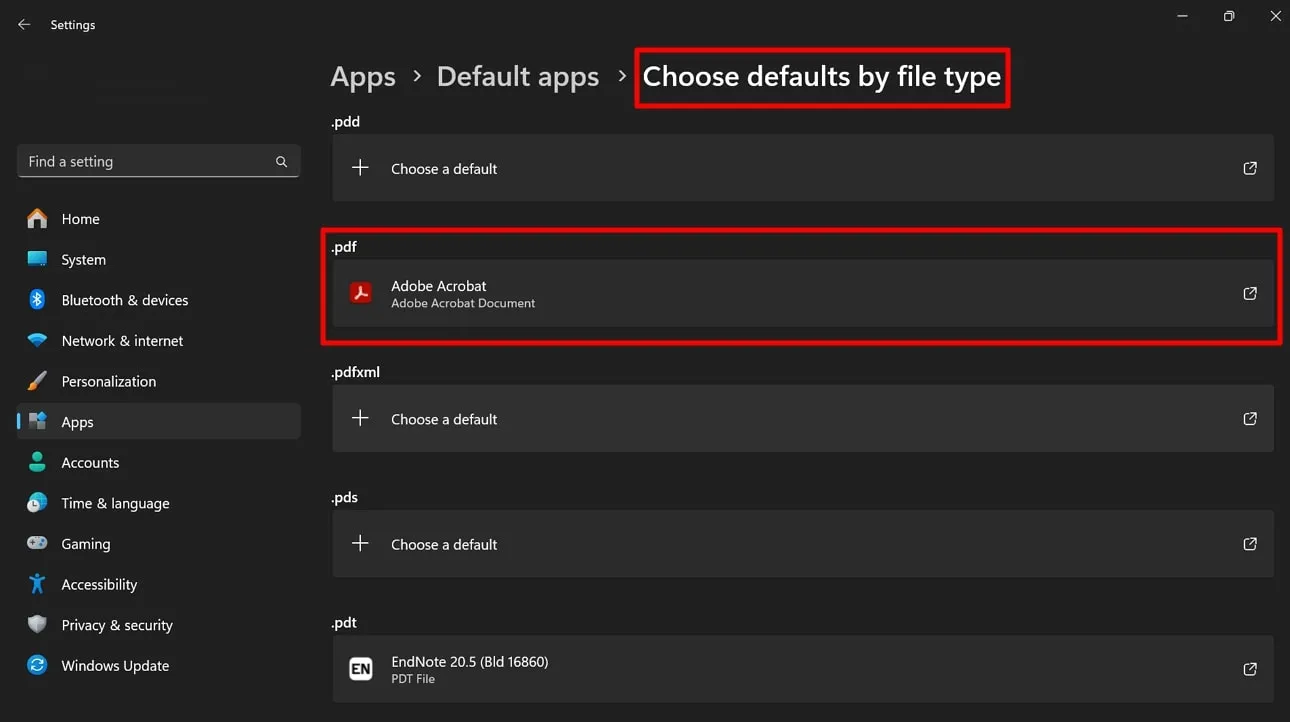
Adım 3. Kullanılabilir uygulamalar listesinden " UPDF "yi seçerek sisteminizde varsayılan PDF görüntüleyici olarak ayarlayın. Bundan sonra, bir PDF dosyası açtığınızda otomatik olarak UPDF'yi kullanacak ve bu da Outlook'ta PDF'lerin görüntülenmesini engellemeyecektir.
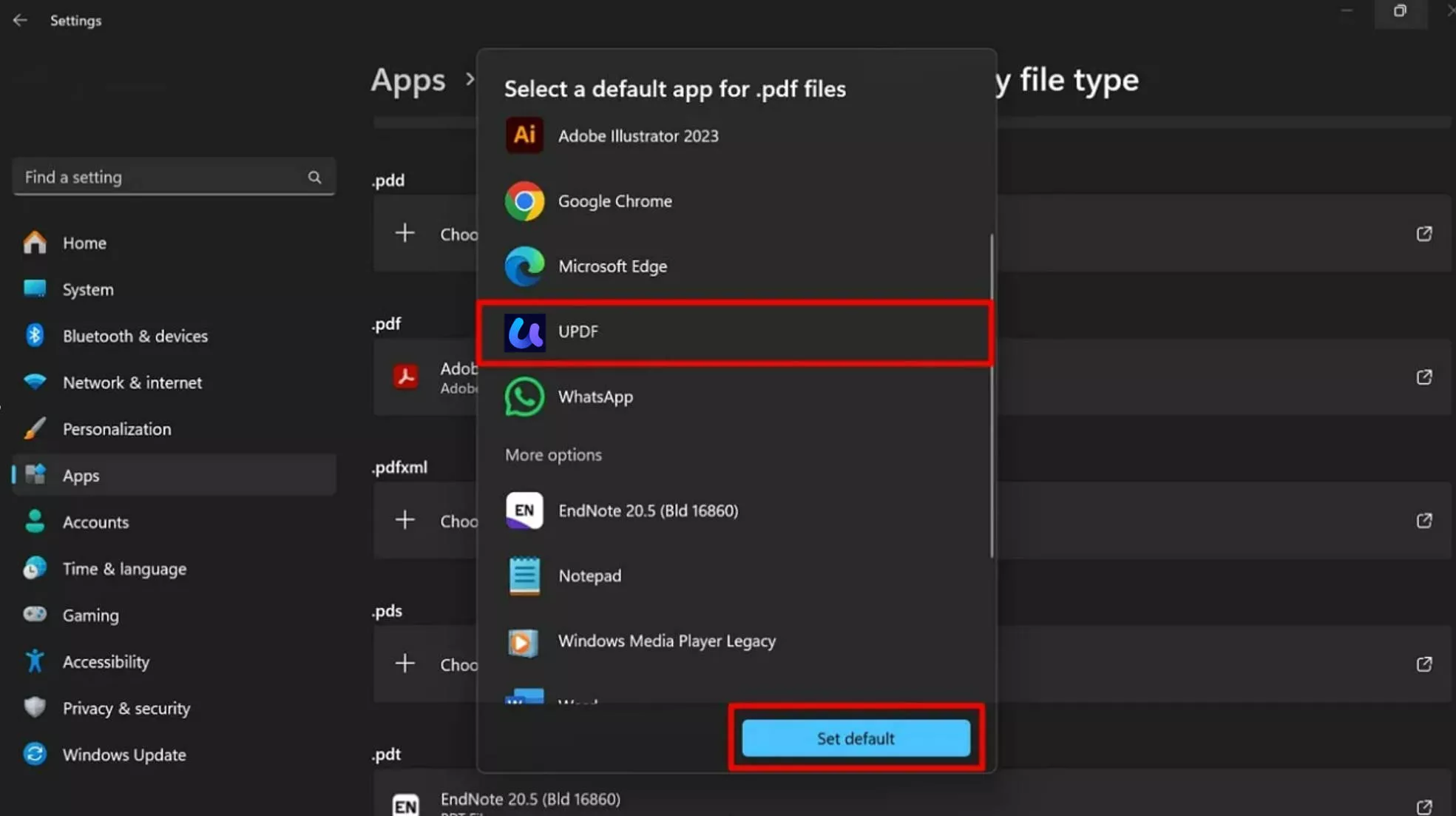
Bölüm 3. Sahip Olmanız Gereken En İyi PDF Düzenleyici
Daha önce de belirttiğimiz gibi, UPDF'yi varsayılan PDF görüntüleyici olarak ayarlamak , Outlook'un PDF eklerini açamama sorununu çözecektir. Ayrıca, UPDF, PDF ile ilgili diğer sorunları çözen gelişmiş özelliklerle donatılmıştır. Resimleri yerleştirmenize ve belgenizin metin yazı tipini, rengini ve boyutunu değiştirmenize olanak tanıyan bir düzenleyici seçeneği sunar. Ayrıca, kullanıcılar PDF'lerindeki önemli noktaları vurgulamak için damgalar, çıkartmalar ve notlar ekleyebilirler.
Bunun dışında, UPDF'nin gelişmiş yapay zeka özelliği, içeriği kolayca açıklamanıza, çevirmenize ve özetlemenize olanak tanır. Windows, Mac, iOS ve Android gibi çeşitli platformlarda PDF belgenizle yaratıcılığınızı konuşturabilirsiniz. Bu araç, belge iş akışınızda verimliliği en üst düzeye çıkararak yüksek kaliteli PDF dönüşümüne olanak tanır.
UPDF'nin sıra dışı özellikleri hakkında daha fazla bilgi edinmek istiyorsanız, hemen indirin ve büyüsünü deneyimleyin.
Windows • macOS • iOS • Android %100 güvenli

Şimdi, PDF'nizle ilgili tüm sorunlarınızı kalitesini koruyarak çözebilecek UPDF'nin kritik özelliklerine bakalım:
- PDF İçeriğinizi Düzenleyin : Düzenleme aracıyla kullanıcılar PDF dosyalarını metin eklemek gibi birçok farklı şekilde düzenleyebilirler. Ayrıca, metnin yazı tipini, boyutunu, hizalamasını ve rengini değiştirebilirsiniz. Düzenleme aracı ayrıca, kırpıp çıkarabileceğiniz görseller eklemenize de olanak tanır. Ayrıca, bir web sitesi veya sayfadan PDF'nize herhangi bir bağlantı ekleyebilir ve bağlantının çizgi stilini ve kalınlığını özelleştirebilirsiniz.
- Kişiselleştirme İçin Dosyalara Açıklama Ekleyin : Açıklama özelliği, vurgulama, üstünü çizme ve önemli satırların altını çizme gibi araçlarla PDF dosyanızı kişiselleştirmenize olanak tanır. Ayrıca, kullanıcılar notlarının ayrı bölümlerini oluşturmak için bir metin kutusu ve metin açıklaması ekleyebilirler. Ayrıca, okuma deneyiminizi geliştirmek için PDF'nize çıkartmalar, şekiller ekleyebilir ve çizimler yapabilirsiniz.
- UPDF AI : UPDF AI, PDF sorunlarınızı verimli ve yaratıcı bir şekilde ele alan güçlü bir yapay zeka asistanıdır. 1000 sayfayı kolayca özetleyebilir ve 30 saniye içinde özlü ve doğru özetler alabilirsiniz. Ayrıca, karmaşık terminolojileri anlamıyorsanız, UPDF AI açıklama özelliği size kapsamlı terimler sunar. Ayrıca PDF içeriğinizi istediğiniz herhangi bir dile çevirebilirsiniz.
- PDF Dönüştürme : PDF'nizi düzenlenebilir bir biçime dönüştürmek istiyorsanız, dönüştürme özelliğini kullanarak bunu yapabilirsiniz. PDF'nizi Word, PowerPoint, Excel, resim ve diğer biçimlere dönüştürebilirsiniz. Ayrıca, kullanıcılar daha iyi web arayüzü oluşturmak için PDF dosyalarını HTML ve XML'e dönüştürebilirler. Sayfa aralığını seçme ve dışa aktarma gibi özelleştirme seçenekleri sunar.
- PDF Paylaşma : UPDF ayrıca önemli dosyalarınızı ekibinizle veya arkadaşlarınızla paylaşabileceğiniz paylaşım özellikleri de sunar. Kullanıcılar ayrıca belgeleri e-posta yoluyla gönderebilir, bağlantılar oluşturabilir ve QR kodunu indirebilir. Belgelerinizi bu yollarla yazılımdan çıkmanıza gerek kalmadan gönderebilirsiniz.
- Güvenli PDF : PDF dosyalarınızın güvenliği son derece önemlidir; bu nedenle UPDF, Açık Parola özelliğini kullanarak verilerinizi güvende tutar. Ayrıca, başkalarının dosyanızı düzenlemesini, kopyalamasını ve yazdırmasını sınırlayan izinler tanımlayarak PDF güvenliğini sağlayın. Şifreleme seviyesini 28 bit RC4'ten 256 bit AES'e kadar ayarlayabilirsiniz.
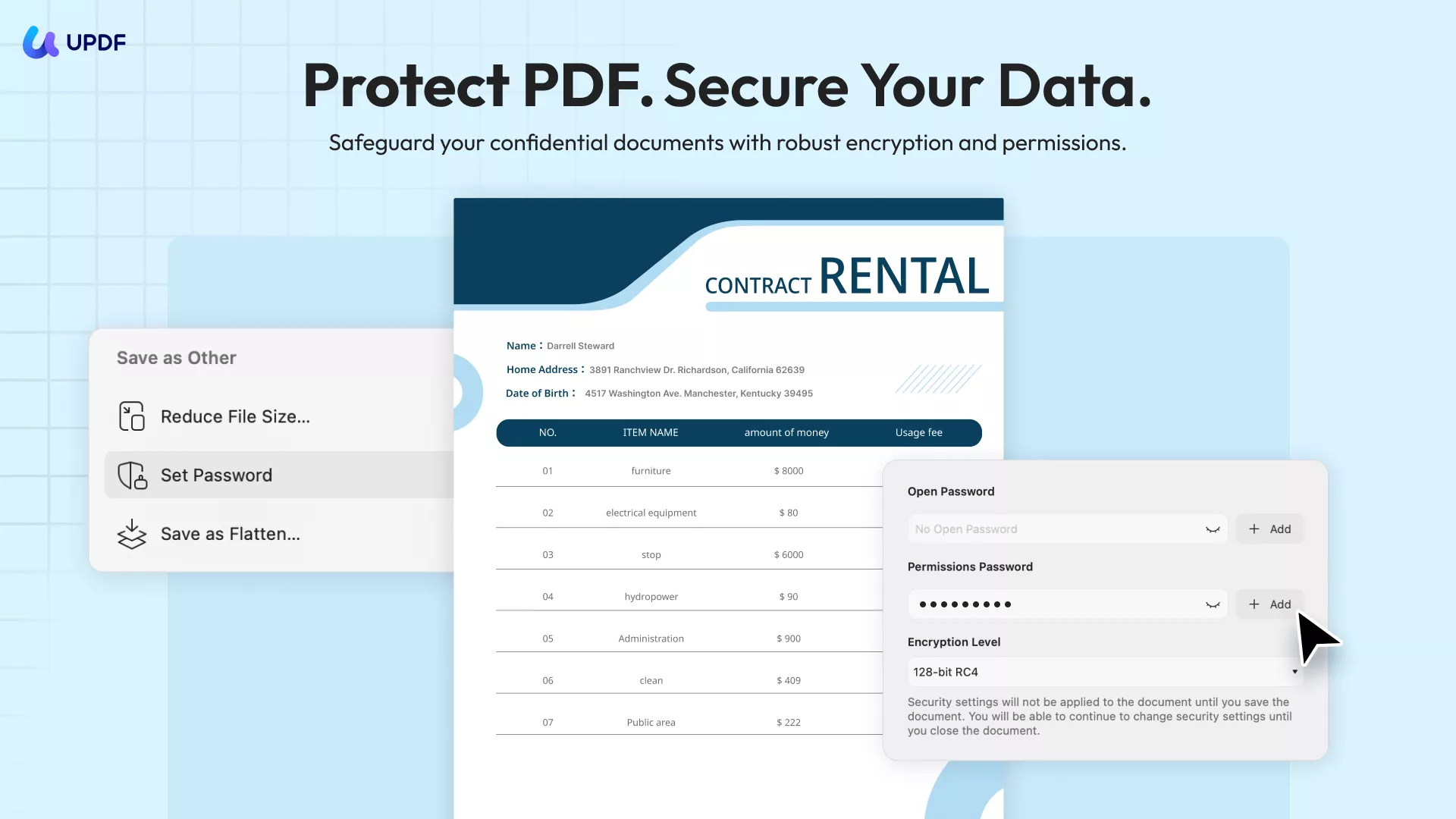
PDF işleme becerilerinizi bir üst seviyeye taşımak istiyorsanız, "Ücretsiz İndir" butonuna tıklayın ve cihazınıza UPDF yükleyin. Ayrıca, belgeleriniz üzerinde verimli bir şekilde çalışmak için UPDF Pro'ya büyük bir indirimle yükseltin.
Windows • macOS • iOS • Android %100 güvenli
Bölüm 4. Outlook'ta PDF Açma Hakkında SSS
S1. Outlook PDF'yi destekliyor mu?
Evet, Outlook parola korumalı olmayan PDF eklerini destekler. Kullanıcılar, PDF ekleyerek e-postaları hızlıca alabilir ve gönderebilirler. Ayrıca, PDF eki içeren e-postaları Outlook'ta açabilir ve görüntüleyebilirsiniz. Belgeyi masaüstünüze kaydedip PDF'yi daha sonra incelemeyi de seçebilirsiniz.
S2. Outlook'ta PDF görüntüleyiciyi nasıl etkinleştiririm?
Outlook'ta PDF görüntüleyiciyi etkinleştirmek istiyorsanız, "Dosya" seçeneğine gidin ve "Seçenekler" düğmesine tıklayın. Ardından, "Güven Merkezi" sekmesine ve ardından "Güven Merkezi Ayarları" düğmesine tıklayın. Şimdi, PDF'leri önizlemek için "Ek İşleme" bölümünde bulunan "Ek Önizlemesini Kapat" seçeneğini devre dışı bırakın.
S3. Outlook'ta PDF'yi neden indiremiyorum?
Outlook'ta PDF'yi açamamanızın çeşitli nedenleri olabilir. Bunlardan biri, indirmenizi engelleyebilecek güvenlik sorunlarıdır. Ayrıca, Outlook'tan PDF indirmek için yeterli depolama alanınız olmayabilir. PDF boyutunuz çok büyükse, PDF e-posta ekiniz açılmaz.
S4. Outlook'ta PDF dosya boyutu sınırı nedir?
Outlook'ta PDF dosya boyutu sınırı 20 MB'tır ve dosya boyutu bu sınırın üzerindeyse PDF'nizi yükleyemez ve gönderemezsiniz. Bu nedenle, Outlook'ta PDF ekleri gönderirken, PDF boyutunuzun belirtilen sınırın altında olduğundan emin olun.
S5. PDF'yi Outlook'ta önizleyebilir miyim?
Hayır, PDF'yi doğrudan Outlook'ta görüntüleme seçeneği yok. Outlook eklerindeki PDF'leri açmak için güvenilir bir PDF okuyucusuna ihtiyacınız var. "Ücretsiz İndir" düğmesine basarak UPDF'yi indirin ve belgelerinizi herhangi bir sınırlama olmadan görüntüleyin.
Windows • macOS • iOS • Android %100 güvenli
Çözüm
E-posta deneyiminizi daha sorunsuz hale getirmek için PDF eklerinin Outlook'ta açılmaması gibi sorunları çözmeniz çok önemlidir. Bu bağlamda, eklerle etkileşiminizi iyileştirmek için çeşitli faydalı çözümler inceledik. Ancak, eksiksiz bir PDF yönetim çözümü için UPDF'yi denemeyi düşünebilirsiniz. Ayrıca, yalnızca PDF uyumluluğuyla ilgilenmekle kalmaz, aynı zamanda size çok yönlü ve kullanıcı dostu bir deneyim de sunar.
En iyi PDF görüntüleyicisi olan UPDF, güçlü özelliklerle gelir ve Outlook dahil olmak üzere çeşitli e-posta platformlarıyla uyumludur. Dijital belge deneyiminizi geliştirmek için UPDF'yi indirip denemenizi şiddetle tavsiye ederiz.
Windows • macOS • iOS • Android %100 güvenli
 UPDF
UPDF
 UPDF için Windows
UPDF için Windows UPDF Mac için
UPDF Mac için iPhone/iPad için UPDF
iPhone/iPad için UPDF UPDF için Android
UPDF için Android UPDF AI Online
UPDF AI Online UPDF Sign
UPDF Sign PDF Düzenle
PDF Düzenle PDF Not Ekle
PDF Not Ekle PDF Oluştur
PDF Oluştur PDF Formu
PDF Formu Linkleri Düzenle
Linkleri Düzenle PDF Dönüştür
PDF Dönüştür OCR
OCR PDF → Word
PDF → Word PDF → Görsel
PDF → Görsel PDF → Excel
PDF → Excel PDF Düzenle
PDF Düzenle PDF Birleştir
PDF Birleştir PDF Böl
PDF Böl PDF Kırp
PDF Kırp PDF Döndür
PDF Döndür PDF Koru
PDF Koru PDF İmzala
PDF İmzala PDF Düzenle
PDF Düzenle PDF Temizle
PDF Temizle Güvenliği Kaldır
Güvenliği Kaldır PDF Oku
PDF Oku UPDF Bulut
UPDF Bulut PDF Sıkıştır
PDF Sıkıştır PDF Yazdır
PDF Yazdır Toplu İşlem
Toplu İşlem UPDF AI Hakkında
UPDF AI Hakkında UPDF AI Çözümleri
UPDF AI Çözümleri Yapay Zeka Kullanım Kılavuzu
Yapay Zeka Kullanım Kılavuzu UPDF AI Hakkında Sıkça Sorulan Sorular
UPDF AI Hakkında Sıkça Sorulan Sorular PDF'yi Özetle
PDF'yi Özetle PDF'yi Çevir
PDF'yi Çevir PDF'yi açıkla
PDF'yi açıkla PDF ile sohbet edin
PDF ile sohbet edin Yapay Zeka ile Sohbet
Yapay Zeka ile Sohbet Görüntü ile sohbet
Görüntü ile sohbet PDF'den Zihin Haritasına
PDF'den Zihin Haritasına Akademik Araştırma
Akademik Araştırma Makale Arama
Makale Arama Yapay Zeka Düzeltici
Yapay Zeka Düzeltici Yapay Zeka Yazarı
Yapay Zeka Yazarı Yapay Zeka Ödev Yardımcısı
Yapay Zeka Ödev Yardımcısı Yapay Zeka Test Oluşturucu
Yapay Zeka Test Oluşturucu Yapay Zeka Matematik Çözücü
Yapay Zeka Matematik Çözücü PDF to Word
PDF to Word PDF to Excel
PDF to Excel PDF to PowerPoint
PDF to PowerPoint Kullanıcı Kılavuzu
Kullanıcı Kılavuzu UPDF Püf Noktaları
UPDF Püf Noktaları Sıkça Sorulan Sorular
Sıkça Sorulan Sorular UPDF Yorumları
UPDF Yorumları İndirme Merkezi
İndirme Merkezi Blog
Blog Haber Merkezi
Haber Merkezi Teknik Özellikler
Teknik Özellikler Güncellemeler
Güncellemeler UPDF vs. Adobe Acrobat
UPDF vs. Adobe Acrobat UPDF vs. Foxit
UPDF vs. Foxit UPDF vs. PDF Expert
UPDF vs. PDF Expert









 Lizzy Lozano
Lizzy Lozano 
